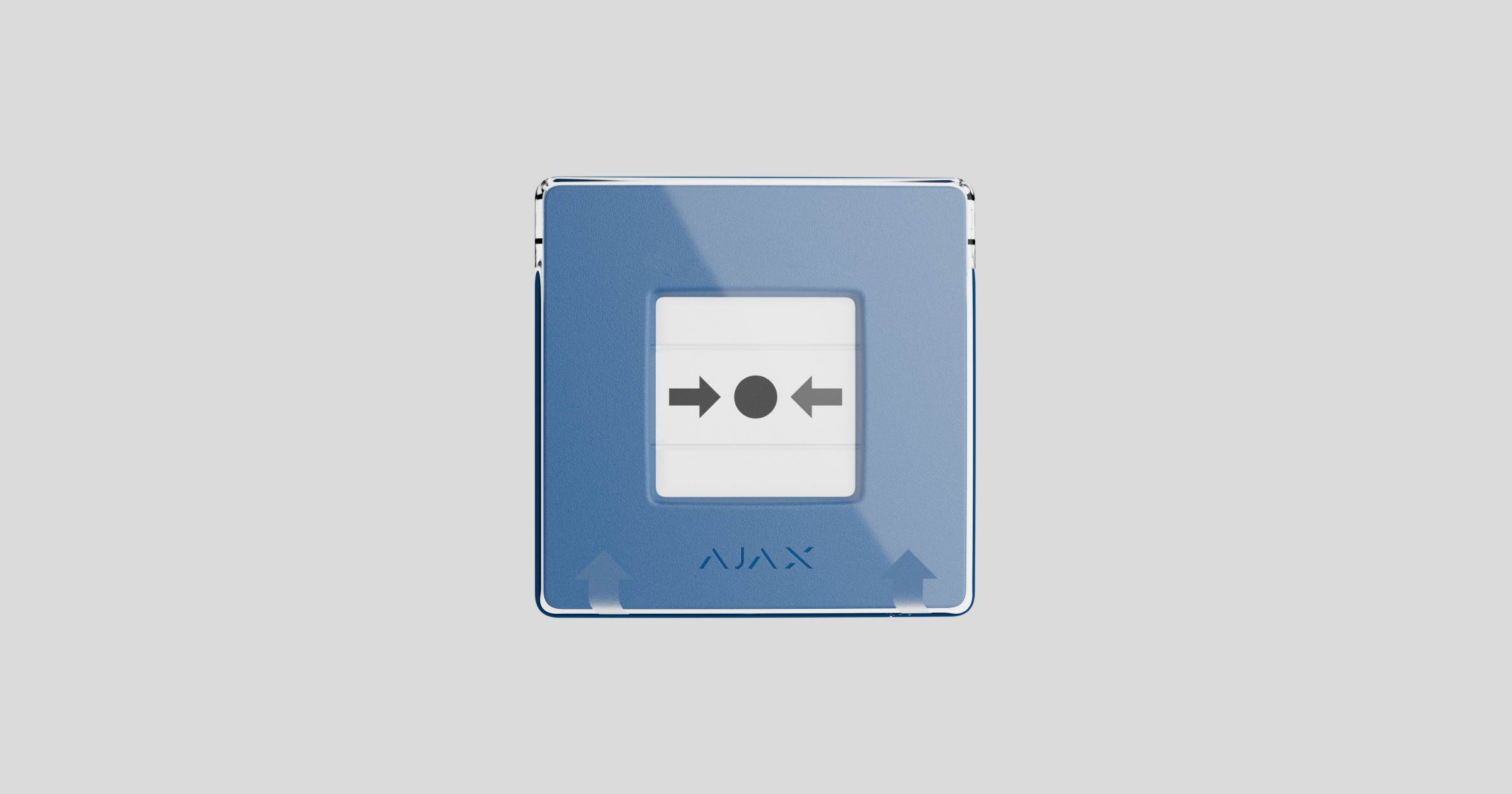ManualCallPoint Jeweller est un déclencheur manuel sans fil réinitialisable doté de scénarios programmables. Le dispositif vous permet d’activer des scénarios d’automatisation ou des alarmes en cas d’urgence. Le déclencheur manuel peut être réinitialisé à l’aide d’un outil spécial (clé) inclus dans le kit. Le dispositif est conçu uniquement pour une installation intérieure.
Le déclencheur manuel est disponible en plusieurs versions :
- ManualCallPoint (Blue) Jeweller ;
- ManualCallPoint (Green) Jeweller ;
- ManualCallPoint (Yellow) Jeweller ;
- ManualCallPoint (White) Jeweller.
Chaque version a des fonctionnalités identiques. Cependant, contrairement aux autres versions, le mode de fonctionnement par défaut du ManualCallPoint (Red) Jeweller est l’alarme incendie. En savoir plus
Pour envoyer les alarmes et les événements, le ManualCallPoint Jeweller communique avec la centrale ou la centrale d’alarme incendie en utilisant le protocole sécurisé Jeweller. La portée de communication est jusqu’à 1 700 mètres en champ ouvert.
Éléments fonctionnels
- Couvercle de protection transparent.
- Indicateur LED.
- Élément frangible réinitialisable.
- Panneau de montage SmartBracket.
- Bouton anti-sabotage. Se déclenche lorsqu’une personne essaie de détacher le boîtier du bouton de la surface ou de le retirer du panneau de montage.
- Bouton d’alimentation.
- QR code avec l’ID du dispositif pour associer le déclencheur manuel avec une centrale Ajax.
- Orifice pour outil spécial.
- Outil spécial (clé).
Centrales, centrales d’alarme incendie et prolongateurs de portée compatibles
ManualCallPoint Jeweller nécessite la centrale Ajax ou la centrale d’alarme incendie Ajax avec une version à jour d’OS Malevich.
Principe de fonctionnement
ManualCallPoint Jeweller permet de déclencher un scénario ou une alarme en cas d’urgence. Pour activer le dispositif, relevez le couvercle de protection transparent (si présent) et appuyez sur la zone centrale (élément frangible réinitialisable). Cette action déplace l’élément frangible vers l’intérieur, déclenchant ainsi l’alarme. Deux bandes jaunes apparaîtront en haut et en bas, indiquant l’état du dispositif.
Le ManualCallPoint Jeweller peut être ajouté à la centrale Ajax ou à la centrale d’alarme incendie Ajax. Le fonctionnement du dispositif dans le système en dépend.
Lorsqu’il est ajouté à la centrale Ajax
Par défaut, le système active les dispositifs d’automatisation Ajax par le biais de scénarios, tels que la mise sous tension ou hors tension des dispositifs et le déverrouillage de la sortie. Une fois que le ManualCallPoint Jeweller est déclenché, les utilisateurs et un centre de télésurveillance reçoivent une notification sous l’onglet Smart home. Réinitialisation du ManualCallPoint Jeweller avec un outil spécial (clé) peut également activer un scénario.
Utilisez ManualCallPoint Jeweller pour alerter en cas d’incendie, de fuites de gaz ou d’eau, de problèmes de dispositifs, ou d’autres urgences sur un site. En fonction des paramètres, le système active les sirènes Ajax après avoir appuyé sur un ManualCallPoint Jeweller. Lorsque le mode de fonctionnement Alarme incendie est activé, le système déclenche également les buzzers intégrés des détecteurs d’incendie Ajax, ainsi que l’alarme incendie interconnectée, si cette fonctionnalité est activée. Les sirènes restent actives jusqu’à ce que le ManualCallPoint Jeweller soit réinitialisé. Pour réinitialiser le dispositif, insérez la clé spéciale fournie avec le kit dans l’orifice correspondant.
Après la réinitialisation, le bouton est prêt à être réutilisé.
Le dispositif est équipé d’un couvercle transparent pour éviter les pressions accidentelles pendant son installation et son utilisation. Cependant, installer le couvercle est optionnel.
ManualCallPoint Jeweller peut fonctionner selon différents modes : Alarme incendie, Alarme de secours, Bouton de panique, Alarme de fuite de gaz, Alerte de dysfonctionnement, Alarme de fuite d’eau et Déclencheur de scénarios (par défaut).
Dans tous les modes sauf Déclencheur de scénario, un appui sur le bouton déclenche une alarme, peu importe le mode de sécurité, et active les scénarios d’alarme impliquant ce dispositif. Le système transmet également un signal d’alarme au centre de télésurveillance et aux utilisateurs dans l’application. Le premier est optionnel et peut être configuré dans les paramètres du déclencheur manuel.
Le système peut être configuré pour envoyer des Alertes critiques qui contournent les réglages de téléphone « silencieux » ou « ne pas déranger ».
Dans le mode Déclencheur de scénario, le ManualCallPoint Jeweller vous permet de contrôler un ou plusieurs dispositifs d’automatisation en appuyant sur le bouton.
Pour lier une action de dispositif d’automatisation à la pression du ManualCallPoint Jeweller, suivez ces étapes :
- Ouvrez l’application Ajax et allez à l’onglet Dispositifs
.
- Dans la liste des dispositifs, choisissez le ManualCallPoint Jeweller et allez dans les Paramètres en appuyant sur l’icône de l’engrenage
.
- Sélectionnez le mode de Déclencheur de scénario dans la section Mode de fonctionnement.
- Allez au menu Scénarios. Si vous créez un scénario pour la première fois, cliquez sur Créer un scénario. Si vous avez déjà créé des scénarios dans le système, cliquez sur Ajouter un scénario.
- Sélectionnez un ou plusieurs dispositifs d’automatisation pour exécuter l’action.
- Saisissez le Nom du scénario et précisez l’Action du dispositif à exécuter lorsque le ManualCallPoint Jeweller est pressé :
- S’allume ;
- S’éteint.
- Si vous avez sélectionné plusieurs dispositifs, indiquez lequel d’entre eux déclenchera le scénario : n’importe lequel de la liste ou tous les dispositifs sélectionnés pendant la durée définie.
Le paramètre Action du dispositif n’est pas disponible lors de la configuration d’un scénario pour des dispositifs d’automatisation fonctionnant en mode impulsion. Lorsque le scénario s’exécute, ces dispositifs fermeront/ouvriront les contacts pendant un temps défini. Vous pouvez ajuster le mode de fonctionnement et la durée de l’impulsion dans les paramètres du dispositif d’automatisation.
- Cliquez sur Enregistrer. Le nouveau scénario apparaît maintenant dans la liste des scénarios du dispositif.
Lorsqu’il est ajouté à la centrale d’alarme incendie Ajax
Les dispositifs Ajax de la ligne de produits EN54 Line connectés à la centrale d’alarme incendie sont assignés à l’une des 40 Zones incendie. La détection d’un incendie dans une zone ou l’activation du ManualCallPoint Jeweller entraîne le déclenchement de tous les avertisseurs sonores et les dispositifs d’alarme visuels Ajax EN54 sur le site, ainsi que l’activation des relais du module EN54 I/O (2X2) Jeweller.
ManualCallPoint Jeweller fonctionne dans plusieurs modes : Alarme incendie, Alarme de secours, Bouton de panique, Alarme de fuite de gaz, Alerte de défaut, Alarme de fuite d’eau et Action personnalisée (par défaut).
Dans tous les modes sauf Action personnalisée, un appui sur le bouton déclenche une alarme, peu importe le mode de sécurité, et active les scénarios d’alarme impliquant ce dispositif. Le système transmet également un signal d’alarme au centre de télésurveillance et aux utilisateurs dans l’application. Le premier est optionnel et peut être configuré dans les paramètres du déclencheur manuel.
Transmission d’événements au centre de télésurveillance
Le système Ajax peut transmettre des alarmes à la fois à l’application de télésurveillance PRO Desktop et au centre de télésurveillance au format SurGard (Contact ID), SIA (DC-09) (SIA-DCS), ADEMCO 685, et d’autres protocoles.
ManualCallPoint Jeweller peut transmettre les événements suivants :
- Alarme incendie / récupération.
- Alarme/récupération du bouton de panique.
- Alarme de secours / récupération.
- Alarme de fuite de gaz / récupération.
- Alarme de dysfonctionnement ou de défaut / récupération.
- Alarme de fuite d’eau / récupération.
- Déclencheur de scénario / action personnalisée.
- Alarme anti-sabotage / récupération.
- Perte / rétablissement de la connexion avec la centrale ou la centrale d’alarme incendie.
- Désactivation forcée / activation du bouton.
Lorsqu’une alarme est reçue, l’opérateur du centre de télésurveillance sait exactement ce qui s’est passé et où envoyer l’équipe d’intervention rapide. Grâce à l’adressage des dispositifs Ajax, les événements peuvent être envoyés vers PRO Desktop ou le centre de télésurveillance avec des détails tels que le type de dispositif, son nom, la pièce virtuelle, le groupe de sécurité ou la zone incendie, ainsi que la description de l’emplacement. Veuillez noter que la liste des paramètres transmis peut varier en fonction du type de centre de télésurveillance et du protocole de communication sélectionné avec ce dernier.
L’ID et le numéro de la boucle (zone) du dispositif peuvent être trouvés dans ses états dans l’application Ajax.
Ajout au système
ManualCallPoint Jeweller n’est pas compatible avec Hub (2G) Jeweller, les centrales de sécurité tierces, ou les modules d’intégration ocBridge Plus et uartBridge.
Pour connecter votre ManualCallPoint Jeweller à la centrale ou à la centrale d’alarme incendie, le dispositif doit se trouver sur le même site sécurisé que le système (à portée du réseau radio de la centrale ou de la centrale d’alarme incendie).
En cas d’utilisation d’un prolongateur de portée du signal radio, commencez par ajouter le ManualCallPoint Jeweller à la centrale ou à la centrale d’alarme incendie, puis associez-le au prolongateur de portée via ses paramètres. Le prolongateur de portée EN54 Fire ReX Jeweller , compatible avec la centrale d’alarme incendie, sera disponible plus tard.
La centrale ou la centrale d’alarme incendie et le dispositif fonctionnant à des fréquences radio différentes sont incompatibles. La portée des fréquences radio du dispositif peut varier d’une région à l’autre. Nous recommandons d’acheter et d’utiliser des dispositifs Ajax dans le même pays. Vous pouvez vérifier la gamme des fréquences radio opérationnelles auprès du service d’assistance technique.
Avant d’ajouter un dispositif
- Installez l’application Ajax.
- Connectez-vous à votre compte ou créez-en un nouveau.
- Sélectionnez un espace ou créez-en un nouveau.
- Ajoutez au moins une pièce virtuelle.
- Ajoutez une centrale ou une centrale d’alarme incendie compatible à l’espace. Assurez-vous que la centrale ou la centrale d’alarme incendie est allumée et qu’elle dispose d’un accès Internet via Ethernet, Wi-Fi et/ou réseau mobile.
- Assurez-vous que l’espace est désarmé et que la centrale ou la centrale d’alarme incendie ne commence pas une mise à jour en vérifiant les statuts dans l’application Ajax.
Seul un PRO ou un administrateur de l’espace disposant des droits de configuration du système peut ajouter un dispositif à la centrale ou à la centrale d’alarme incendie.
Connexion à la centrale ou à la centrale d’alarme incendie
- Ouvrez l’application Ajax. Sélectionnez un espace auquel vous souhaitez ajouter le dispositif.
- Allez dans l’onglet Dispositifs
et appuyez sur Ajouter un dispositif.
- Scannez le QR code ou saisissez manuellement l’ID du dispositif. Un QR code avec l’ID est placé sur le boîtier du dispositif sous le panneau de montage SmartBracket. Il est également reproduit sur l’emballage du dispositif.
- Attribuez un nom au dispositif.
- Sélectionnez une pièce virtuelle.
- Si votre ManualCallPoint Jeweller est connecté à la centrale, sélectionnez un groupe de sécurité (si le Mode groupe est activé). Si votre ManualCallPoint Jeweller est connecté à la centrale d’alarme incendie, sélectionnez une zone incendie et spécifiez l’emplacement du dispositif dans le champ Emplacement.
- Sélectionnez Ajouter un dispositif, et le compte à rebours commencera.
- Allumez le dispositif en maintenant le bouton d’alimentation. Une fois le dispositif ajouté, la LED clignotera une fois.
Lors de la connexion du ManualCallPoint Jeweller via le prolongateur de portée, le déclencheur manuel ne passera pas automatiquement entre les réseaux radio du prolongateur de portée et de la centrale. Cependant, vous avez la possibilité d’attribuer manuellement le ManualCallPoint Jeweller à une autre centrale ou prolongateur de portée directement dans l’application.
Si la centrale ou la centrale d’alarme incendie est déjà au maximum de sa capacité en termes de dispositifs (selon le modèle), vous recevrez un message d’erreur en essayant d’en ajouter un nouveau.
Le déclencheur manuel connecté à la centrale ou à la centrale d’alarme incendie apparaîtra dans la liste de ses dispositifs dans l’application Ajax.
ManualCallPoint Jeweller fonctionne avec une centrale ou une centrale d’alarme incendie. Lorsqu’il est connecté à une nouvelle centrale ou centrale d’alarme incendie, le dispositif cesse d’envoyer des événements à l’ancienne. L’ajout du déclencheur à une nouvelle centrale ou à une centrale d’alarme incendie n’entraîne pas automatiquement sa suppression de la liste des dispositifs de l’ancienne. Cela doit être fait manuellement dans l’application Ajax.
Dysfonctionnements/Défauts
Lorsque le ManualCallPoint Jeweller est ajouté à la centrale, le système indique un dysfonctionnement. Lorsque le dispositif est ajouté à la centrale d’alarme incendie, un défaut est notifié par le système. D’après la norme EN 54, un défaut est une condition critique qui impacte le fonctionnement du système d’alarme incendie.
Lorsqu’un dysfonctionnement ou un défaut est détecté, l’application Ajax affiche un compteur sur l’icône du dispositif. Tous les dysfonctionnements et défauts sont indiqués dans les états du dispositif. Les champs correspondants seront mis en évidence en rouge.
Un dysfonctionnement ou un défaut est affiché si :
- la connexion avec la centrale (ou la centrale d’alarme incendie) ou le prolongateur de portée du signal radio (bientôt disponible)
- est perdue via le protocole Jeweller ;
- la batterie du déclencheur manuel est faible.
Icônes
Les icônes de l’application affichent certains états du ManualCallPoint Jeweller. Pour y accéder :
| Icône | Valeur |
|
Intensité du signal Jeweller affiche l’intensité du signal entre la centrale ou la centrale d’alarme incendie et le déclencheur manuel. La valeur recommandée est de 2 à 3 barres lorsque le ManualCallPoint Jeweller est ajouté à la centrale, et de 3 barres lorsque le dispositif est ajouté à la centrale d’alarme incendie. |
|
|
Niveau de charge de la batterie du déclencheur. |
|
| Le déclencheur fonctionne via un prolongateur de portée du signal radio. | |
| Le test du déclencheur est en cours. | |
| Le déclencheur présente un défaut. La liste des défauts est disponible dans les états du dispositif. | |
| Le bouton du déclencheur est enfoncé. | |
|
Le déclencheur est désactivé de façon permanente. L’icône peut être affichée si le ManualCallPoint Jeweller est ajouté à la centrale. |
|
|
Les alarmes du bouton anti-sabotage du déclencheur sont désactivés en permanence. L’icône peut être affichée si le ManualCallPoint Jeweller est ajouté à la centrale. |
|
| Le déclencheur manuel est désactivé. L’icône peut être affichée si le ManualCallPoint Jeweller est ajouté à la centrale d’alarme incendie. | |
| Le dispositif a perdu la connexion avec la centrale (la centrale d’alarme incendie) ou la centrale (la centrale d’alarme incendie) a perdu la connexion avec le serveur Ajax Cloud. | |
|
Le dispositif n’a pas été transféré à une nouvelle centrale ou centrale d’alarme incendie. |
États
Les états comprennent des informations sur le dispositif et ses paramètres de fonctionnement. Vous pouvez trouver les états de votre ManualCallPoint Jeweller dans les applications Ajax :
- Allez dans l’onglet Dispositifs
.
- Sélectionnez ManualCallPoint Jeweller dans la liste.
| Paramètre | Valeur |
| Alarme |
Le bouton a été enfoncé en mode Alarme incendie ou Évacuation. Ce champ s’affiche uniquement si un incendie est détecté. |
| Importation de données | Affiche l’erreur lors du transfert de données vers la nouvelle centrale ou la centrale d’alarme incendie :
|
| Défaut |
Cliquez sur le bouton Ce champ s’affiche si une panne est détectée. Selon la norme EN 54, un défaut est une interférence critique pour le fonctionnement d’un système d’alarme incendie. |
| Dysfonctionnement |
Cliquez sur le bouton Ce champ s’affiche si un dysfonctionnement est détecté. Conformément à la norme EN 54, un dysfonctionnement n’est pas un facteur perturbateur critique pour le fonctionnement d’un système d’alarme incendie. |
| Désactivé |
Le dispositif est désactivé. Il ne répond pas à l’alarme ni ne notifie les utilisateurs et le centre de télésurveillance. Un clic sur Le champ s’affiche uniquement si le dispositif est désactivé. |
| Test |
Le test du dispositif est en cours. Le champ n’est affiché que si le ManualCallPoint Jeweller est ajouté à la centrale d’alarme incendie. |
| Température |
Température du dispositif. Elle est mesurée par le processeur et varie en fonction de la température ambiante. Vous pouvez configurer un scénario par température pour contrôler les dispositifs d’automatisation. |
| Intensité du signal Jeweller |
Intensité du signal entre la centrale (la centrale d’alarme incendie) ou le prolongateur de portée et le déclencheur sur le canal Jeweller. La valeur recommandée est de 2 à 3 barres lorsque le ManualCallPoint Jeweller est ajouté à la centrale, et de 3 barres lorsqu’il est ajouté à la centrale d’alarme incendie. |
| Connexion via Jeweller | État de la connexion sur le canal Jeweller entre le dispositif et la centrale (la centrale d’alarme incendie) ou le prolongateur de portée :
|
| ReX | État de connexion entre le dispositif et le prolongateur de portée du signal radio. |
| Charge de la batterie | Niveau de charge de batterie du dispositif. Deux états sont disponibles :
Comment la charge de batterie est affichée dans les applications Ajax |
| Couvercle | L’état du bouton anti-sabotage qui réagit à l’arrachement ou à l’ouverture du boîtier du dispositif :
|
| État actuel | Si le dispositif fonctionne en mode Alarme incendie, Évacuation, Alarme de secours, Bouton de panique, Alarme de fuite de gaz, Alerte de dysfonctionnement, ou Alarme de fuite d’eau :
Si le dispositif fonctionne en mode Déclencheur de scénario ou Action personnalisée :
|
| Mode de fonctionnement | Lorsque le ManualCallPoint Jeweller est ajouté à la centrale, les modes de fonctionnement du déclencheur manuel sont :
Lorsque le ManualCallPoint Jeweller est ajouté à la centrale d’alarme incendie, les modes de fonctionnement du déclencheur manuel sont :
|
| Alarme locale uniquement | Si cette option est activée, l’alarme émise par ce dispositif n’enverra pas de signal au centre de télésurveillance. Cependant, l’alarme incendie interconnectée est activée indépendamment de l’état de cette option. |
| Désactivation forcée | Indique l’état du réglage de la désactivation forcée du dispositif :
Le champ n’est affiché que si le ManualCallPoint Jeweller est ajouté à la centrale. |
| Zone d’incendie |
Le numéro et le nom de la zone d’incendie à laquelle le dispositif est assigné. Le champ n’est affiché que si le ManualCallPoint Jeweller est ajouté à la centrale d’alarme incendie. |
| Pièce | Le nom de la pièce à laquelle le dispositif est assigné. |
| Emplacement |
Description détaillée de l’emplacement du dispositif. Le champ n’est affiché que si le ManualCallPoint Jeweller est ajouté à la centrale d’alarme incendie. |
| Firmware | Version du firmware du ManualCallPoint Jeweller. |
| ID du dispositif | ID du dispositif. Également disponible sur le QR code figurant sur le boîtier du déclencheur manuel et son emballage. |
| Dispositif n° | Numéro de la boucle (zone) du dispositif. |
Paramètres
Pour modifier les paramètres du ManualCallPoint Jeweller, dans l’application Ajax :
- Allez dans l’onglet Dispositifs
.
- Sélectionnez ManualCallPoint Jeweller dans la liste.
- Allez dans Paramètres
.
- Définissez les paramètres requis.
- Cliquez Retour pour enregistrer les nouveaux paramètres.
| Paramètre | Valeur |
| Nom | Nom du dispositif. Peut être modifié. |
| Zone d’incendie |
Sélection de la zone incendie à laquelle le ManualCallPoint Jeweller est assigné. La zone d’incendie est affichée dans le texte des SMS et les notifications dans l’historique des événements. Le paramètre est disponible uniquement si le ManualCallPoint Jeweller est ajouté à la centrale d’alarme incendie. |
| Pièce | Sélection de la pièce virtuelle à laquelle le ManualCallPoint Jeweller est assigné. |
| Emplacement |
Description détaillée de l’emplacement du dispositif. Il est affiché à côté du nom de la pièce dans les notifications de l’historique des événements. Le texte de l’emplacement peut contenir jusqu’à 24 caractères latins ou cyrilliques. Le paramètre est disponible uniquement si le ManualCallPoint Jeweller est ajouté à la centrale d’alarme incendie. |
| Mode de fonctionnement | Sélection du mode de fonctionnement du déclencheur :
Après avoir appuyé sur le bouton dans tous les modes sauf Déclencheur de scénario ou Action personnalisée, une alarme est envoyée à l’application Ajax et au centre de télésurveillance, et les scénarios dans lesquels le déclencheur est impliqué sont activés. |
| Alarme locale uniquement | Si cette option est activée, l’alarme émise par ce dispositif n’enverra pas de signal au centre de télésurveillance. Cependant, l’alarme incendie interconnectée est activée indépendamment de l’état de cette option. |
|
Alerte par sirène |
|
| Si le bouton du déclencheur manuel est enfoncé |
Si cette option est activée, une pression sur le bouton déclenche les sirènes qui ont été ajoutées au système. Le paramètre est disponible uniquement si le ManualCallPoint Jeweller est ajouté à la centrale. |
| Scénarios |
Ouvre le menu pour créer et configurer les scénarios d’automatisation. Le paramètre est disponible uniquement si le ManualCallPoint Jeweller est ajouté à la centrale. |
| Test d’intensité du signal Jeweller |
Permet à l’utilisateur de déterminer l’Intensité du signal et la stabilité dans l’endroit d’installation prévu. |
| Manuel de l’utilisateur | Ouvre le manuel utilisateur du ManualCallPoint Jeweller. |
| Désactivation forcée |
Permet à l’utilisateur de désactiver le dispositif sans le retirer du système. Trois options sont disponibles :
Le paramètre est disponible uniquement si le ManualCallPoint Jeweller est ajouté à la centrale. |
| Désactivation du dispositif |
L’option permet de désactiver le dispositif ou ses fonctions spécifiques. Le dispositif reste dans le système mais ne déclenchera plus d’alarme. Le paramètre est disponible uniquement si le ManualCallPoint Jeweller est ajouté à la centrale d’alarme incendie. |
| Supprimer le dispositif | Permet de déconnecter le ManualCallPoint Jeweller de la centrale ou de la centrale d’alarme incendie et de supprimer ses paramètres. |
Indication
Un voyant LED situé dans le coin supérieur droit du ManualCallPoint Jeweller signale l’état du dispositif.
| Catégorie | Indication | Événement |
| Alarme. | La LED clignote de manière continue. | La LED clignote tant que l’élément frangible est enfoncé. |
| Alarme du bouton anti-sabotage. | La LED clignote une fois. | Le déclencheur manuel est retiré du panneau de montage SmartBracket. |
| Mise en marche du déclencheur. | La LED clignote une fois. | Pour allumer le déclencheur, maintenez le bouton d’alimentation enfoncé pendant 1 seconde. |
| Mise en arrêt du déclencheur. | La LED clignote trois fois. | Pour éteindre le déclencheur, maintenez le bouton d’alimentation enfoncé pendant 2 secondes. |
| Dysfonctionnement détecté. | La LED clignote de manière continue. | |
| Faible niveau de charge de la batterie. | La LED clignote une fois par minute. | |
| Les batteries sont complètement déchargées. | La LED clignote rapidement pendant un court instant. |
Test de fonctionnalité
Le système de sécurité Ajax propose plusieurs types de tests pour vous aider à sélectionner le bon endroit pour l’installation des dispositifs. Les tests ne commencent pas immédiatement. Toutefois, le temps d’attente ne dépasse pas la durée d’un intervalle ping entre la centrale et le dispositif. Vous pouvez vérifier et configurer l’intervalle de ping dans les paramètres de la centrale ou de la centrale d’alarme incendie (Centrale (Centrale d’alarme incendie) → Paramètres → Jeweller ou Jeweller/Fibra).
Pour exécuter un test dans l’application Ajax :
- Sélectionnez l’espace requis.
- Allez dans l’onglet Dispositifs
.
- Sélectionnez ManualCallPoint Jeweller dans la liste.
- Allez dans Paramètres
.
- Sélectionnez le Test de puissance du signal de Jeweller.
- Exécutez le test.
Emplacement du dispositif
Le dispositif est conçu pour une utilisation en intérieur uniquement.
influent sur son fonctionnement :
- l’intensité du signal Jeweller ;
- la distance entre le dispositif et la centrale (la centrale d’alarme incendie) ou le prolongateur de portée du signal radio ;
- la présence d’obstacles qui pourraient entraver la transmission du signal radio entre les sites, tels que des murs, des plafonds intermédiaires ou des objets volumineux situés dans la pièce.
Le ManualCallPoint Jeweller doit être situé sur les voies d’évacuation, en particulier à toutes les sorties de niveaux et à toutes les sorties vers l’air libre menant à un lieu de sécurité ultime (même si ces sorties ne sont pas indiquées comme sorties de secours).
Le ManualCallPoint Jeweller doit être fixé à une hauteur de 1,4 m au-dessus du niveau du sol fini, dans des endroits facilement accessibles, bien éclairées et visibles, à l’abri de toute obstruction potentielle. Les dispositifs doivent être placés sur un fond contrasté pour être facilement repérables. Une hauteur d’installation plus basse est acceptable s’il est fort probable que la première personne à déclencher une alarme incendie soit un utilisateur de fauteuil roulant.
Prenez en compte les recommandations de placement lors de la conception du projet de système de sécurité pour le site. Le système de sécurité doit être conçu et installé par des spécialistes. Une liste des partenaires officiels autorisés d’Ajax est disponible ici.
Intensité du signal
L’intensité du signal Jeweller est déterminé par le nombre de paquets de données non livrés ou endommagés sur une période de temps donnée. L’icône dans l’onglet Dispositifs
indique l’intensité du signal :
- trois barres – excellente puissance du signal ;
- deux barres – bonne puissance du signal ;
- une barre – puissance du signal faible, le fonctionnement stable n’est pas garanti ;
- icône barrée – pas de signal.
Effectuez le test d’intensité du signal Jeweller avant l’installation finale. Le test vérifier l’Intensité du signal à la puissance de transmission maximale du dispositif. Le dispositif est conforme aux exigences de la norme EN 54, l’intensité du signal entre le dispositif et la centrale d’alarme incendie doit être de trois barres.
Si le test affiche
une puissance de signal d’une ou de zéro barre, nous ne pouvons pas garantir le bon fonctionnement du dispositif. Dans ce cas, pensez à déplacer le dispositif, car un déplacement, même de 20 cm, peut améliorer considérablement la puissance du signal. Si le signal reste faible ou instable après le déplacement, envisagez d’utiliser un prolongateur de portée du signal radio.
N’installez pas le déclencheur manuel
- À l’extérieur, car cela peut entraîner des déclenchements intempestifs et une panne du dispositif.
- À l’intérieur de locaux où les niveaux de température et d’humidité dépassent les limites admissibles, car cela peut endommager le dispositif.
- À moins d’un mètre de la centrale (la centrale d’alarme incendie) ou d’un prolongateur de portée du signal radio pour éviter la perte de connexion avec la centrale.
- Dans les zones où l’intensité du signal est faible ou instable, cela pourrait entraîner une perte de connexion avec la centrale ou la centrale d’alarme incendie.
- Dans des endroits difficiles d’accès ou mal éclairés.
Installation
Avant d’installer le ManualCallPoint Jeweller, assurez-vous que vous avez sélectionné l’emplacement optimal et qu’il est conforme aux exigences de ce manuel.
Pour installer le déclencheur manuel :
- Retirez le panneau de montage SmartBracket du dispositif. Pour ce faire, insérez l’outil spécial dans le trou et faites glisser le panneau de montage vers le bas.
- Fixez le panneau de montage SmartBracket à l’aide d’un ruban adhésif double face ou d’une autre fixation temporaire. Placez le panneau de montage sur une surface verticale à une hauteur de 1,4 mètre.
Le ruban adhésif double face ne doit être utilisé que pour une fixation temporaire. Si le dispositif n’est fixé qu’avec du ruban adhésif, il peut se détacher de la surface à tout moment et le bouton anti-sabotage ne se déclenchera pas si le dispositif est retiré.
- Placez le déclencheur manuel, avec le couvercle transparent fermé, sur le panneau de montage SmartBracket. L’indicateur LED du dispositif clignotera, signalant que le bouton anti-sabotage sur le dispositif est fermé.
- Exécutez le Test d’intensité du signal Jeweller. Visez une puissance de signal de deux ou trois barres.
- Retirez le déclencheur manuel du SmartBracket.
- Fixez le panneau de montage SmartBracket à l’aide des vis fournies avec le kit à tous les points de fixation. Un point de fixation se trouve dans la partie perforée du panneau de montage, au-dessus du bouton anti-sabotage. Lorsque vous utilisez des éléments de fixation alternatifs, assurez-vous qu’ils n’endommagent pas ou ne déforment pas le panneau de montage.
- Rattachez le déclencheur manuel sur le panneau de montage SmartBracket.
L’outil spécial est conçu avec un orifice pour un transport plus pratique. Les personnes responsables de la sécurité incendie pourraient trouver pratique de fixer l’outil spécial à leur porte-clés.
Mesures à prendre en cas d’alarme incendie
N’IGNOREZ JAMAIS L’ALARME ! Il faut toujours supposer que l’alarme est réelle et évacuer les lieux immédiatement, même si l’on a des doutes sur la cause du signal d’alarme.
- N’ouvrez pas les portes si vous sentez de la chaleur ou de la fumée derrière elles. Vérifiez les autres sorties et utilisez une autre voie d’évacuation. Toujours fermer les portes derrière vous en partant.
Si une fumée épaisse pénètre dans une pièce, restez près du sol et sortez en rampant. Si possible, respirez à travers un chiffon humide ou retenez votre respiration. Sachez que l’inhalation de la fumée cause plus de décès que le feu.
- Évacuez le plus rapidement possible, ne paniquez pas. Ne perdez pas de temps et laissez vos affaires sur place. Fixez un lieu de rencontre à l’extérieur pour toutes les personnes présentes dans le bâtiment. Assurez-vous que tout le monde a évacué en toute sécurité.
- Appelez immédiatement les pompiers, ou demandez à quelqu’un à proximité de le faire. N’oubliez pas, même les petits incendies peuvent se propager rapidement ; appelez les pompiers même si l’alarme est transmise automatiquement à un centre de télésurveillance.
Ne retournez JAMAIS dans une maison en feu.
Maintenance
Nettoyez le boîtier du dispositif pour enlever la poussière, les toiles d’araignée et d’autres contaminants dès leur apparition. Utilisez un chiffon doux et sec conçu pour le nettoyage d’appareils électroniques. N’utilisez pas de substances contenant de l’alcool, de l’acétone, de l’essence ou d’autres solvants actifs lors du nettoyage du dispositif.
La batterie préinstallée a une autonomie allant jusqu’à 7 ans en utilisation normale (une pression d’une minute par semaine). Une utilisation plus fréquente peut réduire son autonomie. Vous pouvez vérifier le niveau de la batterie à tout moment dans l’application Ajax.
Spécifications techniques
Garantie
La garantie des produits de la Limited Liability Company « Ajax Systems Manufacturing » est valable pendant 2 ans à compter de la date d’achat.
Si le dispositif ne fonctionne pas correctement, veuillez d’abord contacter le service d’assistance technique d’Ajax. Dans la plupart des cas, les problèmes techniques peuvent être résolus à distance.
Contacter l’assistance technique :
Fabriqué par « AS Manufacturing » LLC